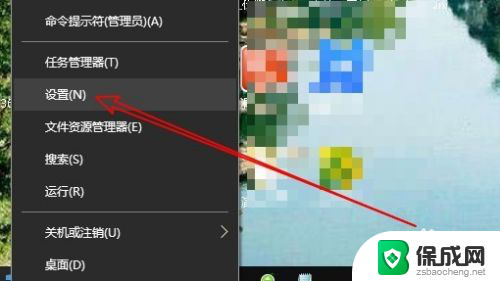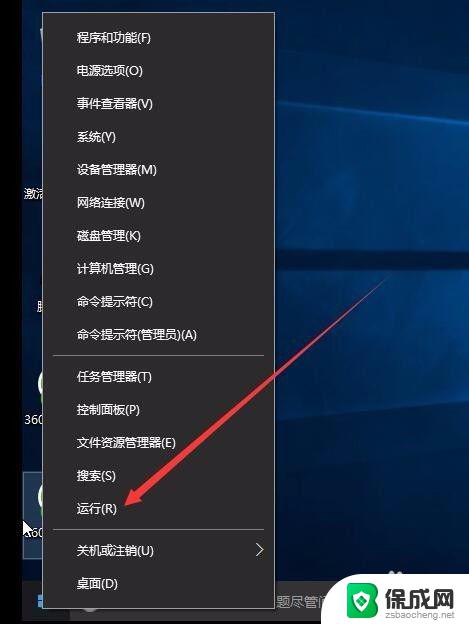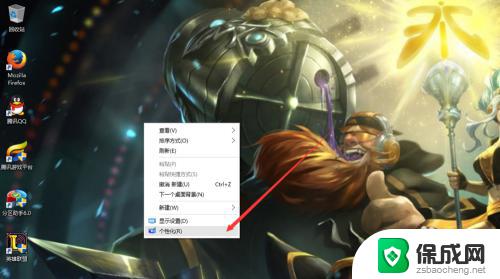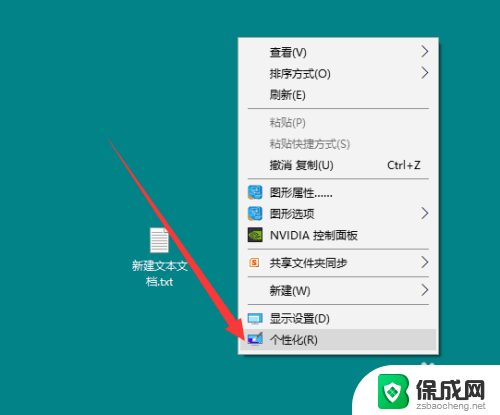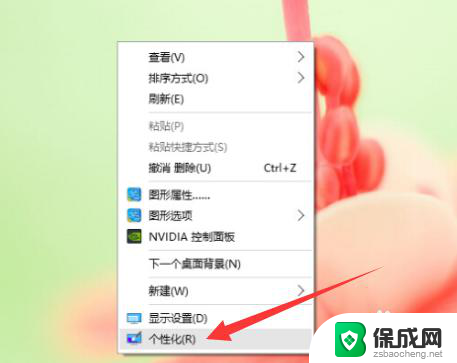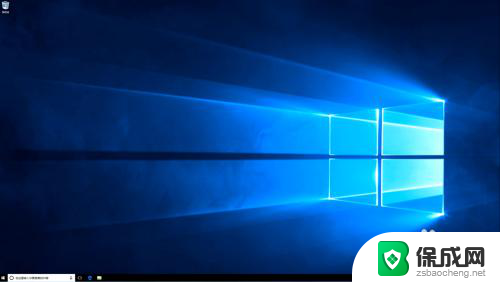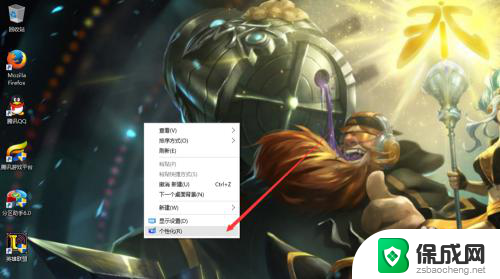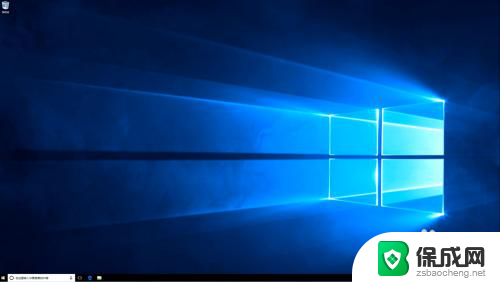网络邻居在哪里win10 Win10网上邻居图标如何显示在桌面
随着科技的不断进步,互联网已成为我们生活中不可或缺的一部分,在这个数字化时代,我们可以通过网络与世界各地的人们进行交流和互动。而在Windows 10操作系统中,我们可以通过网上邻居功能更方便地与身边的朋友、家人或同事进行共享和连接。网上邻居的图标显示在桌面上,使得我们只需简单的点击,便可与周围的人们建立起连接和联系,享受无限的互联网便利。网上邻居在Windows 10中究竟在哪里呢?又该如何显示在我们的桌面上呢?下面就让我们一起来探索一下吧。

Win10网上邻居在哪?
其实,在最新的Win10系统中,已经没有“网上邻居”一说了,或者说已经更新了。在Win10中,网上邻居改为了“网络”。默认是不在桌面显示的,但用户可以设置,让其在桌面显示,方法不如。
Win10桌面显示网上邻居网络图标方法
1、首先在桌面的空白处,点击鼠标右键。在弹出的菜单中点击打开“个性化”,如图所示。
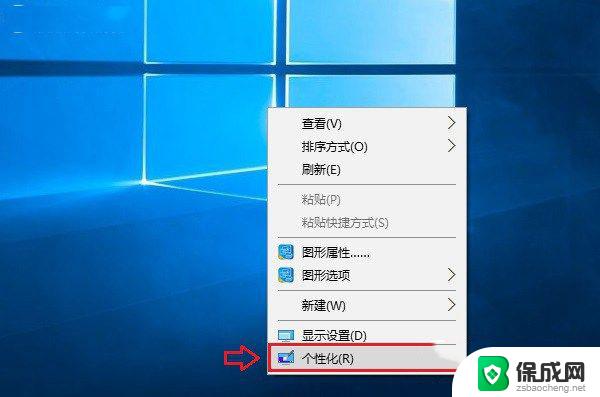
2、然后点击左侧的“主题”,之后在右侧点击“桌面图标设置”,如图所示。

3、之后勾选上“网络”,并点击底部的“应用”和“确定”保存即可。
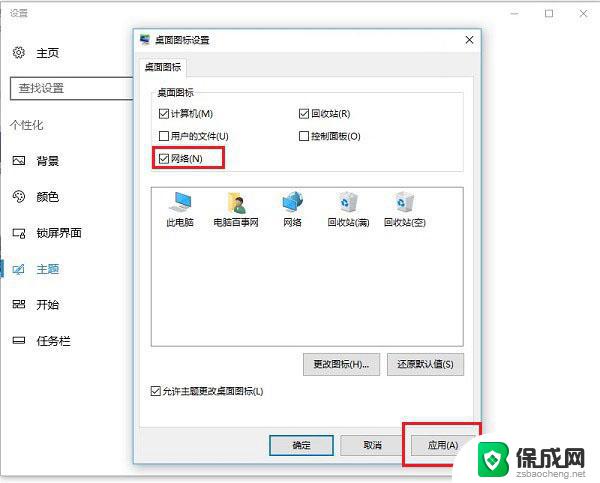
4、最后在Win10桌面就可以看到“网络”图标了,这个就是XP时代的“网上邻居”。点击打开可以找到相关网络设置。

以上就是win10网络邻居的全部内容,如果你遇到了这种问题,可以根据小编提供的方法来解决,希望对大家有所帮助。